CMS: exibir posts do blog em um repetidor ou tabela
6 min
Neste artigo
- Etapa 1 | Adicione um repetidor ou uma tabela
- Etapa 2 | Adicione e conecte um conjunto de dados
- Etapa 3 | Conecte a tabela ou repetidor ao conjunto de dados
- Etapa 4 | Ajuste as configurações do conjunto de dados
- (Opcional) Etapa 5 | Mostre apenas posts de uma categoria específica
Você pode usar o CMS (sistema de gerenciamento de conteúdo) para exibir os posts do seu blog dentro de uma tabela ou um repetidor. Isso oferece flexibilidade adicional com o design dos posts do seu blog.
Importante:
Com esse método de exibir posts do blog em um repetidor ou tabela, os visitantes não podem comentar ou "curtir" os posts do blog.
Antes de começar:
- Adicione o Wix Blog ao seu site e crie posts e categorias.
- Adicione o Wix CMS ao seu site.
- Ative as coleções de apps do Wix para que você possa conectar elementos do site ao conteúdo do seu blog.
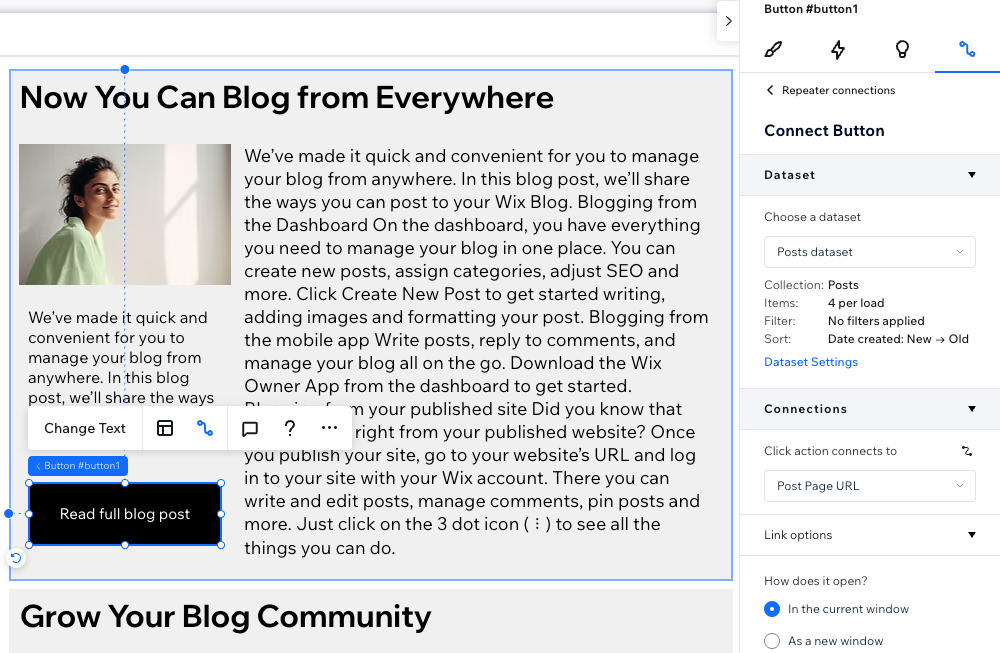
Etapa 1 | Adicione um repetidor ou uma tabela
Vá para a página no seu editor onde você deseja exibir os posts do blog. Em seguida, adicione um repetidor ou tabela à página. Os repetidores exibem conteúdo usando vários elementos personalizáveis, como texto, imagens e botões. As tabelas permitem que você exiba o conteúdo usando linhas e colunas. Escolha o elemento que melhor se adapta ao que você precisa para exibir os posts.
Confira como:
Etapa 2 | Adicione e conecte um conjunto de dados
Use um conjunto de dados para conectar seus elementos do repetidor ou tabela ao conteúdo da coleção do seu blog.
Editor Wix
Editor do Wix Studio
- Vá para o seu editor e navegue para a página relevante.
- Clique em CMS
 à esquerda.
à esquerda. - Clique em Adicionar elementos de conteúdo.
- Clique em Conjunto de dados.
- Clique no dropdown Escolha uma coleção, role para baixo passando por Coleções de apps do Wix e selecione Posts abaixo da coleção Blog dos apps do Wix.
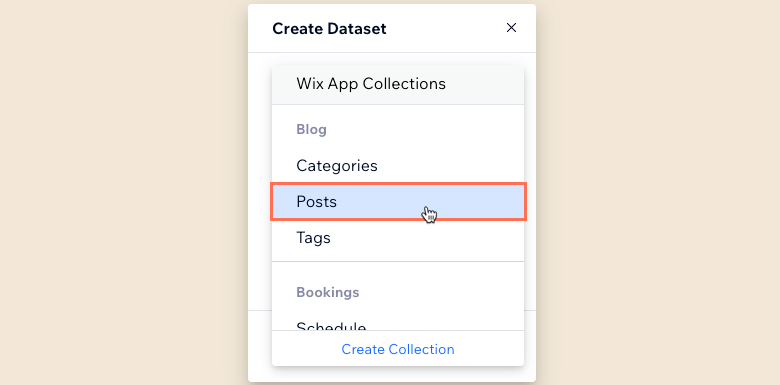
- Insira um nome para o conjunto de dados e clique em Criar.
Etapa 3 | Conecte a tabela ou repetidor ao conjunto de dados
Conecte os componentes da tabela ou do repetidor (por exemplo: texto, imagens, botões) a campos específicos no conjunto de dados.
- Clique no repetidor ou na tabela no seu editor.
- Clique no ícone Conectar ao CMS
 .
. - Clique no dropdown Escolha um conjunto de dados e selecione o conjunto de dados que se conecta à sua coleção de posts do blog.
- Em Conexões, conecte os elementos (para repetidores) ou colunas (para tabelas) aos campos da coleção do blog relevantes. Confira uma lista completa dos campos de coleção "Posts" do Wix Blog (em inglês).
Etapa 4 | Ajuste as configurações do conjunto de dados
Ajuste como o conteúdo da coleção conectado interage com seu repetidor ou tabela. Certifique-se de que o modo do conjunto de dados está definido como "Leitura". Você pode adicionar filtros para mostrar apenas determinados posts e classificações para definir a ordem em que os itens são carregados. Se você estiver usando um repetidor, edite o campo Itens por carregamento para controlar o número de itens que são carregados inicialmente. Saiba como editar as configurações do conjunto de dados.
Para tabelas:
O campo Itens por carregamento não se aplica às tabelas. Você pode limitar o número de itens exibidos clicando no ícone Layout  , definindo uma altura de tabela personalizada e ativando a paginação.
, definindo uma altura de tabela personalizada e ativando a paginação.
 , definindo uma altura de tabela personalizada e ativando a paginação.
, definindo uma altura de tabela personalizada e ativando a paginação. Também pode ser útil adicionar:
- Uma barra de paginação ao seu repetidor para separar os posts em "páginas" de itens.
- Botões "Ver mais" e de navegação para o seu repetidor.
(Opcional) Etapa 5 | Mostre apenas posts de uma categoria específica
Pode ser que você queira mostrar apenas posts do blog de uma categoria específica na sua tabela ou repetidor. Para fazer isso, adicione outro conjunto de dados que se conecte à coleção "Categorias" do seu blog e filtre para a categoria específica. Em seguida, adicione um filtro ao conjunto de dados "Posts" que usa o conjunto de dados "Categorias" para determinar qual categoria de posts do blog exibir.
- Adicione outro conjunto de dados e conecte-o à coleção Categorias do blog:
- Clique em CMS
 à esquerda.
à esquerda. - Clique em Adicionar elementos de conteúdo.
- Clique em Conjunto de dados.
- Clique no dropdown Escolha uma coleção, role para baixo passando por Coleções de apps do Wix e selecione Categorias na coleção Blog de apps do Wix.
- Insira um nome para o conjunto de dados e clique em Criar.
- Clique em CMS
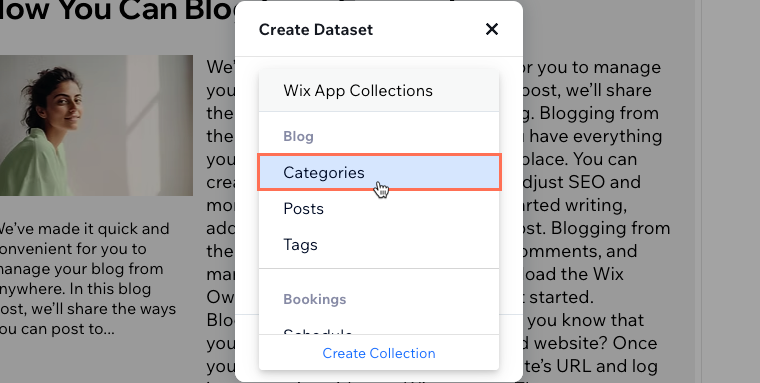
- Adicione um filtro ao conjunto de dados "Categorias":
- Clique em + Adicionar filtro nas configurações do conjunto de dados.
- Insira o nome da categoria que você deseja mostrar no campo Valor.
Observação: deixe o Campo definido como Etiqueta (Texto), a Condição definida como é, e a Fonte do valor definida como Entrada manual. - Clique em Adicionar filtro.
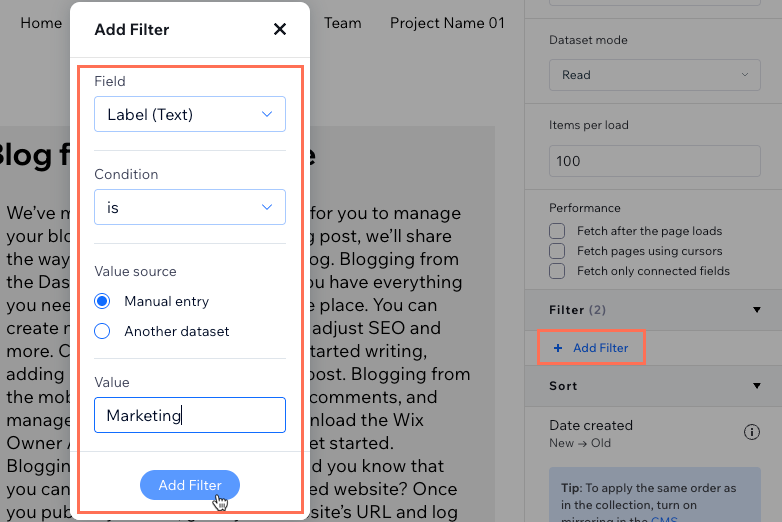
- Adicione um filtro ao conjunto de dados "Posts" que usa o conjunto de dados "Categorias" para determinar qual categoria de posts do blog exibir:
- Clique em Ver todos os conjuntos de dados da página na parte inferior do painel de conjuntos de dados à direita.
- Clique nos ícones Mais ações ao lado do Conjunto de dados de posts e selecione Configurações do conjunto de dados.
- Clique em + Adicionar filtro nas configurações do conjunto de dados.
- Clique no dropdown Campo e selecione Categoria principal (Categorias).
Observação: deixe a Condição definida como mesmo que e o Conjunto de dados definido como o Conjunto de dados de categorias. - Clique em Adicionar filtro.
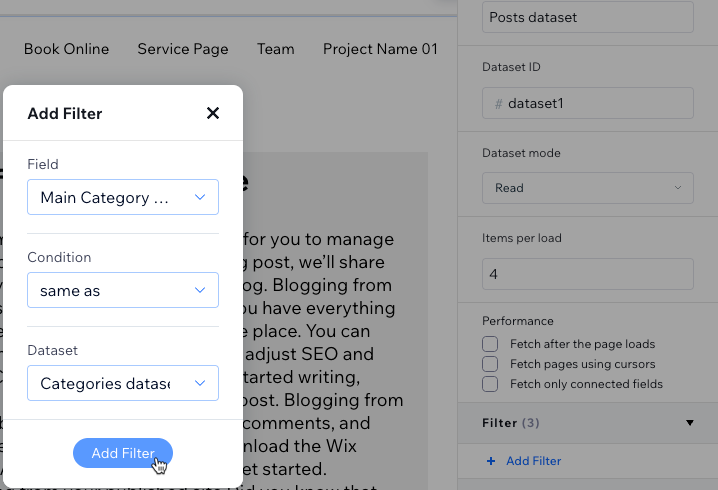
Após adicionar esse filtro, seu repetidor ou tabela deve se ajustar para mostrar apenas posts do blog da categoria que você inseriu no filtro do conjunto de dados "Categorias".


